VIRHE ERR_SPDY_PROTOCOL_RORRORRORECECTION Selaimessa

- 1936
- 42
- Gustavo Senger
Jokainen käyttäjä ajoittain kohtaa eri luonnon ohjelmalliset viat, myös työskennellessäsi selainten kanssa. Nämä voivat olla DNS-virheitä, yhteyshäiriöitä, protokollaa, SSL-Losers ja muut. Esimerkiksi, kun avaat HTTPS -sivustoja, löydät virheen "Verkkosivua ei ole käytettävissä ERR_SPDY_PROTOCOL_RORROROR", ja se voi olla, mukaan lukien suositut resurssit, kuten YouTube, Google ja Yandex -hakukoneet, postipalvelut ja muut käyttäjien vierailijat, postipalvelut ja muut sosiaaliset verkostot , isännöinti jne. D. Tyypillisesti epäonnistuminen on ominainen Google Chromen ja Yandex -tarkkailijoiden suhteen.Selain, mutta sitä löytyy muista selaimista. Ongelman ratkaisemiseksi on useita vaihtoehtoja. Mieti, mitä toimia voidaan ryhtyä, jos onnistut tutustumaan tähän virheeseen.

Mitä vika "err_spdy_protocol_error" tarkoittaa
Vikoituksen lähde, kuten viestin tekstistä voidaan nähdä, on SPDY -protokollan virheellisessä toiminnassa Googlen kehittämän verkkosivun lähettämiseksi ja sivujen nopeasti lataamisen ja niiden elementtien suorittamisen tehtävän suorittamiseksi. Samanaikaisesti kehittäjä, joka vastaa kysymykseen siitä, mitä virheestä "ERR_SPDY_PROTOCOL_ROROR" ei ilmoita toimintahäiriöiden luonteesta, mutta selittää, että se osoittaa sivun lataamisen mahdottomuuden tietyllä osoitteella. Protokollaan liittyy useita toimintahäiriöitä, joissa SPDY mainitaan virheen tekstissä.
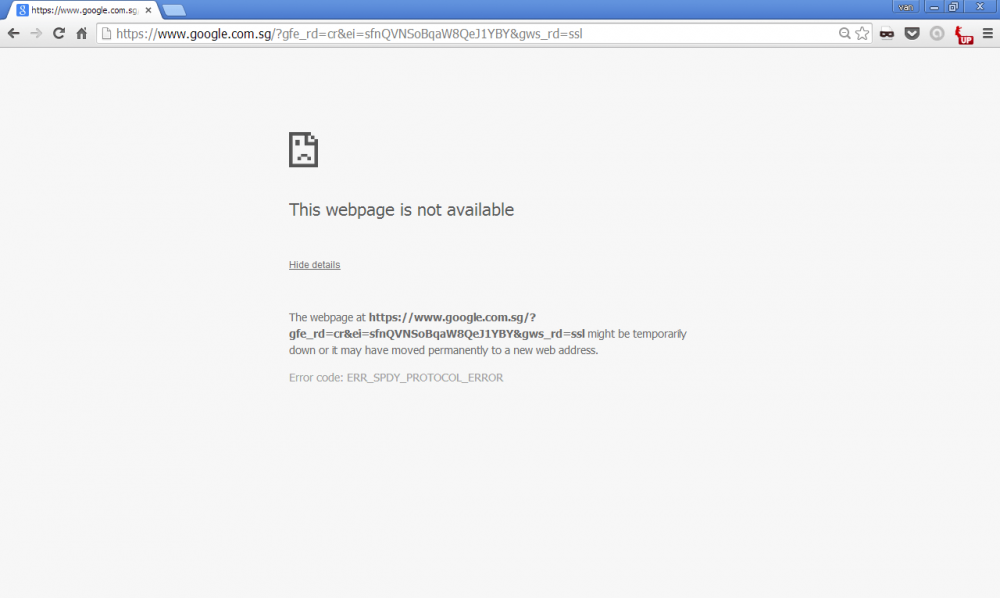
Erilaisista syistä on epäonnistuminen, tärkein on selaimen vanhentuneen version käyttö. Joten, kun se avataan verkkosivun tarkkailijan avulla, pyyntö lähetetään SPDY: llä, ja vanhan selaimen tapauksessa käytetään myös vanhentunutta protokollaa. Samaan aikaan Google tukee uutta SPDY -versiota, joka provosoi virheen ulkonäköä. Lisäksi vian esiintyminen voidaan laukaista yksittäisten resurssien estämällä DNS -palvelimella, selaimen työhäiriöllä tai viruksilla.
Menetelmät virheen korjaamiseksi "err_spdy_protocol_error"
Tilanteen korjaamiseksi on useita vaihtoehtoja. Kaikki ne ovat tehokkaita riippuen siitä, mikä tarkalleen provosoi ERR_SPDY_PROTOCOL_ERROR -sovelluksen esiintymistä Yandexissä.Selain tai Google Chrome.
Selaimen päivitys
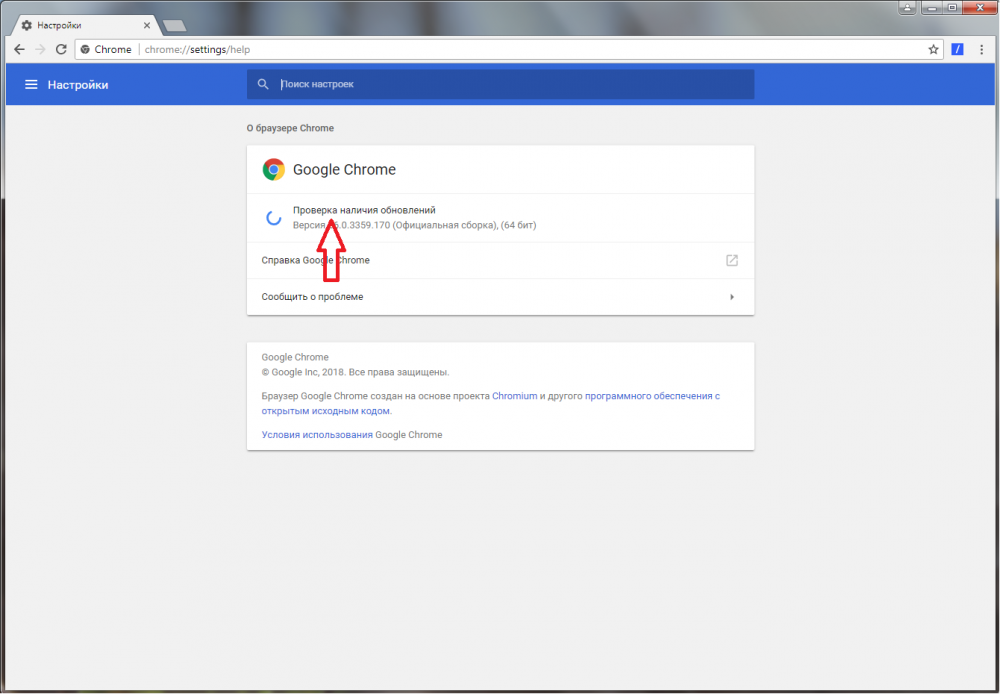
Ensimmäinen asia, joka on tehtävä, jos verkkosivuille ei ole pääsyä virheen "ERR_SPDY_PROTOCOL_ERROR", on päivittää käytetty tarkkailija, koska ohjelman vanhentunut versio on yleisin ongelman lähde. Jos haluat tarkistaa version Chromessa, sinun on siirryttävä asetuksiin (rajapinnan kolme pistettä) ja valittava Google Chrome -selaimen "Ohje" -valikosta - ". Vaihtoehtoinen varmennusvaihtoehto sisältää osoitteen rivin "Chrome: // Asetukset/Ohje" ja Enter -näppäimen painaminen. Yandexissa.Selaimen on annettava "Selain: // Ohje" ja paina Enter. Sivu on käytettävissä tietoja päivittämisen tarpeesta. Yleensä, jos tarkkailija, vastaavasti SPDY -protokolla itse, on vanhentunut, ongelma päivittämällä versio ratkaistaan.
Selaimen puhdistushistoria ja välimuisti
Toinen vaihtoehto ”ERR_SPDY_PROTOCOL_ERROR -vian” korjaamiseksi on vanhojen välimuistitiedostojen ja evästeiden puhdistaminen.
Jos haluat tehdä tämän, esittele kromi "Chrome: // Asetukset/ClearbrowserData" osoiterivillä ja napsauta ENTER. Huomattamalla Historia -ikkunassa, tarinan, välimuistin ja evästeiden poistamisesta vastuussa olevat kohdat poistamme tiedot painamalla vastaavaa painiketta. Voit myös päästä tänne tarkkailija -asetusten ("historia" (tai Ctrl+H) - "selkeä historia") kautta).
Yandexin tapauksessa.Syötämme selaimen osoiteriviin "Selain: // Historia", paina Enter (tai käytä selaimen yläpaneelin valikkoa kolmen raidan muodossa ja valitsemme "historia" -kohdan (Ctrl+H)). Napsauta seuraavaksi oikealla puolella olevaa ”Clean History” -painiketta, merkitse valintamerkillä pisteet, joiden avulla voit puhdistaa välimuistin ja evästeet, valitsemalla ajanjakso, joka sinun on valittava ”koko ajan”, vahvista sitten sitten Toimi painamalla ”Clean History” -painiketta.
Menettelyn lopussa selain on käynnistettävä uudelleen, minkä jälkeen voit yrittää avata verkkosivuston, kun siirtyminen, johon virhe ilmestyi.
Selaimessa ja DNS: n puhdistuspistorasiat
Jotta toimenpide Chromessa, määräämme osoiterivillä "Chrome: // Net-internals" ja napsauta ENTER. Yandex-selaimessa esittelemme selaimen: // Net-internaalit ja paina syöttönäppäintä. Sitten vasemmalla olevasta luettelosta valitsemme "Sketit" -kohdan ja paina "Flush Socket Pools" ja "DNS" - "Tyhjennä isäntävälimuisti".
Tunnistajan DNS: n välimuistin puhdistaminen ja IP -osoitteiden päivittäminen
Toiminta suoritetaan järjestelmänvalvojan puolesta käynnistettyä komentoriviliittymää. Puhdista DNS Windows -välimuisti ja päivitä IP -osoite seuraavasti:
- Avaa komentorivi Käynnistä -valikosta tai konsolista "Suorita" (Win+R) ja CMD -komento.exe;
- Päätelaitteessa kirjoitamme komennot vuorotellen (paina jokaisen tuloläppäimen jälkeen):
- Ipconfig /flushdns
- Ipconfig /julkaisu
- IPConfig /Renew
Irrota HTTPS -skannaus
Kun siirryt verkkosivulle, asennettu virustorjunta voi analysoida resurssin ja estää pääsyn tiettyyn sivustoon. Tämä on tuttu Avas Protective -ohjelmiston käyttäjille ja sen määrittämiseksi, onko tapaus todella virustentorjunta, voit väliaikaisesti sammuttaa suojauksen ja nähdä, onko virhe kadonnut. Lisää tässä tapauksessa sivuston osoite virustorjuntaohjelmistopoikkeusten luetteloon, jonka seurauksena skannaus irrotetaan tähän portaaliin. Jos vika näkyy vaihdettaessa moniin resursseihin, sinun on deaktivoitava vaihtoehto kokonaan. Avastin tapauksessa HTTPS -analyysin sammuttamiseksi sinun on siirryttävä "valikkoon" - "asetukset" - "suoja" - "pääpuolustuskomponentit" ja verkkosuojan parametrit deaktivoivat skannauksen HTTPS. Samoin se kannattaa toimia ja jos tietokoneella on toinen virustorjunta. Menettelyn suorittamisen jälkeen käynnistä selain uudelleen ja yritä mennä uudelleen haluttuun sivustoon.
Jos tarkkailija käyttää nimettömyyttä tai lisäyksiä verkossa suojaamiseksi, voit sammuttaa ne saadaksesi selville, onko virhe kadonnut.
Selaimen palautus alkuperäisiin asetuksiin
Jos edellä mainitut menetelmät eivät auttaneet eroon virheestä, voit pudottaa tarkkailijan kokoonpanot. Samanaikaisesti kaikki tallennetut salasanat, kirjanmerkit ja laajennukset poistetaan, ja Web -navigaattori näyttää juuri asennettuna tietokoneeseen. Ennen menettelyä sinun tulee tallentaa tarvittavat tiedot tai varmistaa, että synkronointi tilin kanssa on aktiivinen, ja voit syöttää sen siten, että tiedot palautetaan.
Google Chromium -asetusten palauttamiseksi sinun on annettava osoitteeseen "Chrome: // Asetukset/ResetProfilesetts" ja napsauta Enter. Napsauta "Reset Asetukset" -painiketta näkyvässä ikkunassa. Voit myös avata saman ikkunan siirtämällä valikosta (kolme pistettä) “asetuksiin” - “ylimääräinen” - “oletusasetusten palauttaminen” sivun alareunassa.
Yandex -asetusten palauttaminen.Selaimen selain: // Asetukset/ResetProfilesetts ja paina selainta ja napsauta ENTER ja sitten "Nollaa" -painiketta. Tai siirrymme valikosta (kolme raitaa) "asetusten" polkua pitkin.
Selaimien välityspalvelimen poistaminen käytöstä
Windowsin eri versioissa välityspalvelinpalvelimien deaktivoimiseksi ohjauspaneelin selaimille, joissa "verkon ja Internet" -osiossa sinun on valittava "Selaimen ominaisuudet". Napsauta “Connection” -välilehdessä ”Verkko -asetukset” ja poista uudessa ikkunassa päinvastoin ”Käytä paikallisten yhteyksien välityspalvelinta” ja “Automaattinen parametrien määritelmä” ja käytä sitten muutoksia.
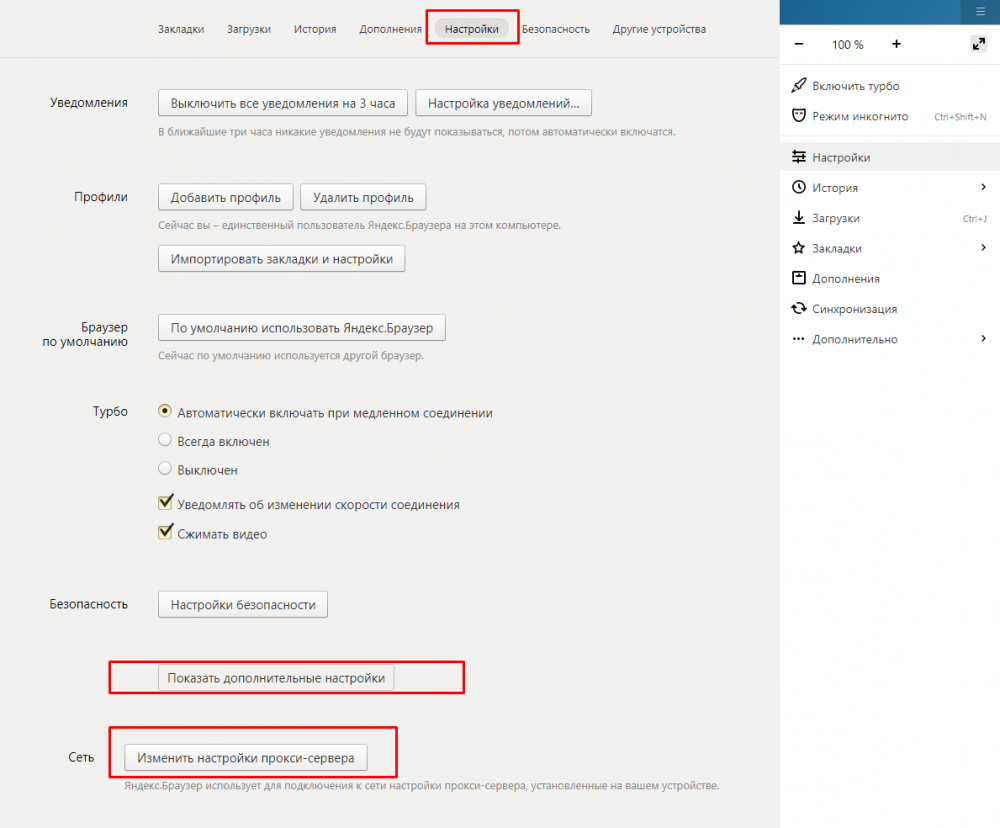
Windows Network -asetukset Palauta
Joskus virhe voidaan eliminoida palauttamalla verkkoparametrit. Verkko -asetukset palaavat lähtöasentoon, kuten järjestelmän asennettaessa, joten jos tarvitset yksittäisten asetusten manuaalista merkintää yhteyden muodostamiseksi Internetiin, sinun on annettava tiedot uudelleen. Verkkosovittimien poistaminen ja asentaminen uudelleen:
- Menemme "parametreihin" (käynnistämällä tai käyttämällä Win+I -näppäimiä);
- Valitse "Verkko ja Internet" -osiossa "ehto";
- rikkakasvi alas ja napsauta "Network Reset";
- Napsauta "Palauta nyt" ja vahvista toiminta.
Järjestelmän uudelleenkäynnistyksen jälkeen, yhteyden muodostaminen verkkoon, sinun on valittava yhteystyyppi.
Kaikki edellä käsitellyt menetelmät auttavat poistamaan virheen "err_spdy_protocol_error" yhdessä tai toisessa tapauksessa. Lisäksi, jos puhumme pääsyn puutteesta tiettyyn sivustoon, ehkä ongelma on resurssin puolella.
- « WCDMA -tila puhelimessa mikä on ja kuinka eroaa muista
- Unicode -hakemistopolun korjaus ei ole tuettu virhe »

